当前位置:首页 > 大白菜资讯 > 路由器wan口未连接怎么办?教你如何解决路由器wan口未连接
路由器wan口未连接怎么办?教你如何解决路由器wan口未连接
最近有位朋友想要使用无线网络,但是设置完路由器发现不能上网,进入路由器的设置界面之后,发现电脑在系统状态(运行状态)选项下的WAN口状态,显示WAN口未连接,不知道如何解决。下面就来看一下如何解决路由器wan口未连接!

路由器wan口未连接的原因!
出现WAN口未连接的情况,有以下2种常见的原因:
1、 路由器的WAN口没有与Moden(猫)、光猫、入户网线连接,并且路由器自动检测到了该问题而进行的提示
2、 路由器进行了连接,但是连接WAN口的网线松动了,或者是网线有问题,也会出现WAN口未连接的情况
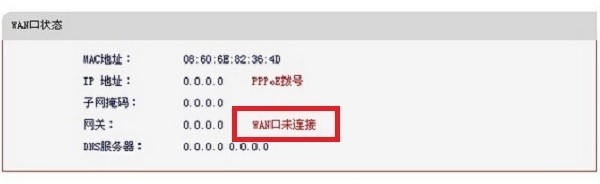
路由器wan口未连接的解决方法!
方法一:正确连接路由器
1、 如果你使用电话线上网,需要准备2根网线,一根网线用来连接ADSL Moden与路由器的WAN接口;另一根网线用来连接计算机与路由器的LAN接口(1/2/3/4中的任意一个都可以)
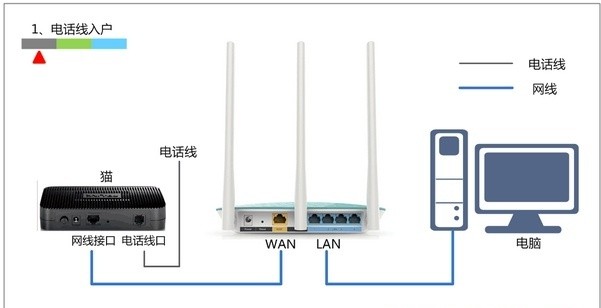
2、 如果你使用光钎上网,需要准备准备2根网线,其中一根网线用来连接光猫与路由器的WAN接口,另一根网线用来连接计算机与路由器的LAN接口(1/2/3/4中的任意一个都可以)。
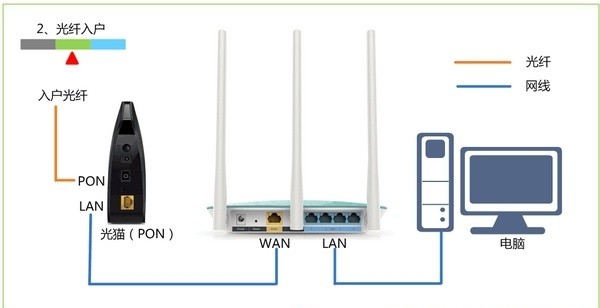
3、 如果是网线入户上网,则需要准备1根网线,先把宽带运营商提供到用户家里的那根网线插在路由器的WAN接口,再把准备的这根网线,一头连接电脑,另一头连接路由器的LAN接口(1/2/3/4中的任意一个都可以)。
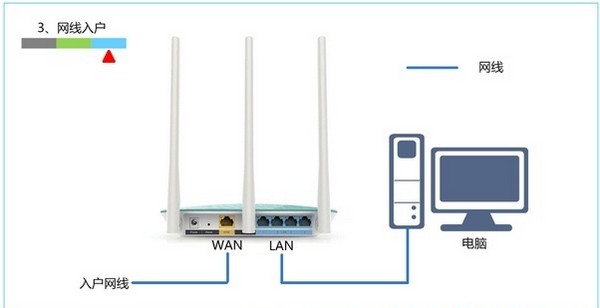
4、 一般情况下,路由器正确安装后,WAN口的指示灯会常亮或者闪烁,LAN(1、2、3、4)中连接电脑的接口会常亮或者闪烁,请注意观察。
方法二:更换网线
1、 如果你已经把路由器的WAN口与Moden(猫)、光猫、入户网线进行了连接,但是路由器上仍然显示WAN口未连接,那就有可能是网线有问题。
2、 这时候可以尝试更换一根新的网线。

方法三:检查猫和光猫
1、 如果路由器安装正确,并且确定连接WAN口与Moden(猫)、光猫之间的网线没有问题,则有可能是猫、光猫的问题。
2、 建议先去掉路由器,直接用猫、光猫连接电脑,看能否上网
3、 如果直接连接电脑,但是一样不能上网的话,那就可能是猫、光猫出现了问题,可以先联系宽带运营商,让宽带运营商安排工作人员上门进行检测维修。

方法四:检查入户网线
1、 部分ISP宽带运营商会直接提供一根入户网线到用户家里,这时候不需要用到光猫、猫。但是,如果宽带运营商提供的入户网线有问题,连接到路由器WAN口后,也会出现WAN口未连接。
2、 建议去掉路由器,让入户网线直接与电脑连接,看电脑能否上网。
3、 如果电脑不能够上网,那就证明网线或者宽带线路有问题,请联系宽带运营商进行解决。

方法五:重启路由器
1、 路由器物理路线连接正常的情况下,那就可能是路由器设置有些问题。
2、 我们可以通过重启路由器来解决问题,建议关闭路由器电源,等待5分钟以上时间,再重新开启。
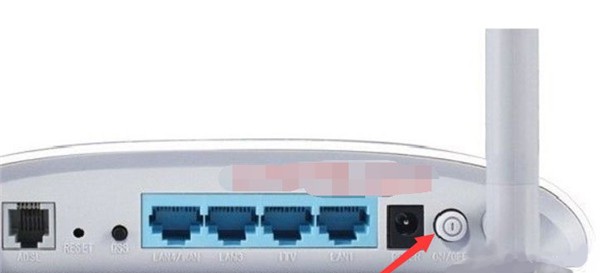
方法六:设置路由器
1、 如果你的电脑是第一次使用路由器出现“WLAN口未连接”的提示时,那么有可能是“WAN口连接类型”未设置
2、 进入路由器设置页面,切换到“网络参数”-“WAN口设置”选项卡,点击“WAN连接类型”下拉列表,从中根据网络运营商所提供的连接方式进行选择。
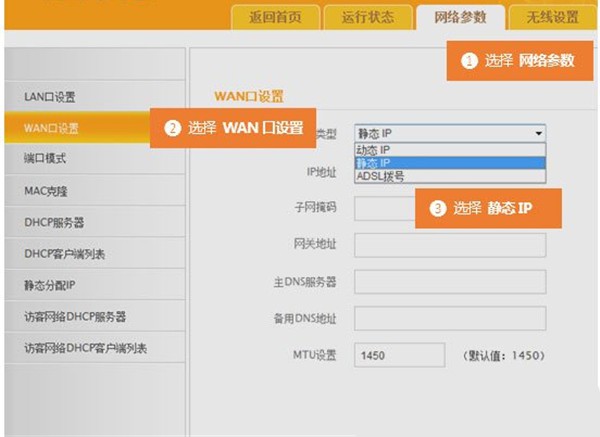
3、 上网方式设置完成后,需要重启一下路由器来保存设置,点击切换到“系统工具”-“重启路由器”选项卡,点击“重启路由器”按钮执行重启路由器操作。
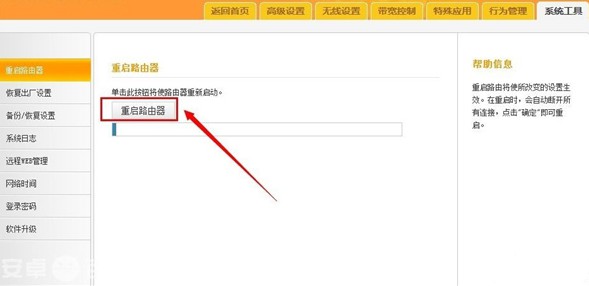
4、 另外,还有一种情况就是网络运营商对网络限制造成“WLAN口未连接”的现象。一般是因为联网计算机更换成路由器所造成的,需要在路由器端“克隆MAC地址”来解决问题。
5、 切换到“网络参数”-“MAC克隆”选项卡,在此输入之前直接连接网络进行拨号上网的计算机MAC地址即可。
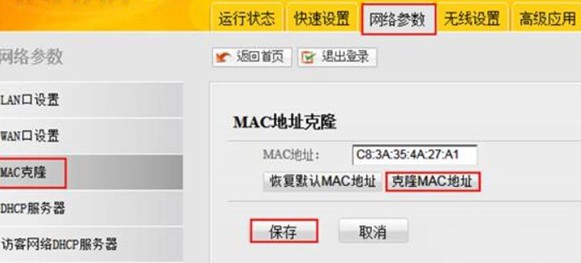
以上就是路由器wan口未连接的解决方法,如果你的电脑也遇到了同样的情况,那么可以参考上面的步骤,来检查排除问题所在,让电脑可以正常上网。希望以上教程可以帮助到有需要的朋友!

